Mittwoch, 24.12.2025 (CET) um 00:57 Uhr
News:
Herzlich Willkommen bei Windowspage. Alles rund um Windows.
|
Detailbeschreibung
|
||||||||||
|
Betriebssystem: Windows XP, Windows 2003, Windows Vista, Windows 7, Windows 8, Windows 10
|
||||||||||
|
In einer PowerPoint-Präsentation kann über eine Aktionsschaltfläche bzw. über einen Aktionslink ein externes Programm (z. B. Editor) ausgeführt werden. Hierzu steht im Dialog "Aktionseinstellungen" die Option "Programm ausführen" bereit. Die Ausführung eines externen Programms kann jedoch ein potentielles Risiko darstellen (z. B. könnte Schadcode geladen werden). Je nach Version und Einstellung wird das Programm nicht ausgeführt oder es erscheint ein Sicherheitshinweis. Mit einer Vorgabe in der Registrierung kann das Bestätigungs- und Aktivierungsverhalten für die Funktion "Programm ausführen" festgelegt werden.  So geht's:
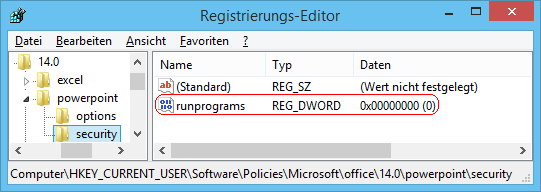 PowerPoint-Versionen:
Hinweise:
|
||||||||||
| Tipps für Windows XP, Windows 2003, Windows Vista, Windows 7, Windows 8, Windows 10 | |
|
|